Microsoft Defender для облачных приложений теперь защищает облачные приложения непосредственно в Edge для бизнеса
2 минута. читать
Опубликовано
Прочтите нашу страницу раскрытия информации, чтобы узнать, как вы можете помочь MSPoweruser поддержать редакционную команду. Читать далее
Ключевые заметки
- Microsoft Defender для облачных приложений теперь защищает облачные приложения непосредственно в Edge для бизнеса.
- Это устраняет необходимость в прокси-серверах, потенциально повышая безопасность и производительность.
- Администраторы могут устанавливать детальные политики сеансов, чтобы ограничить действия и защитить конфиденциальные данные.
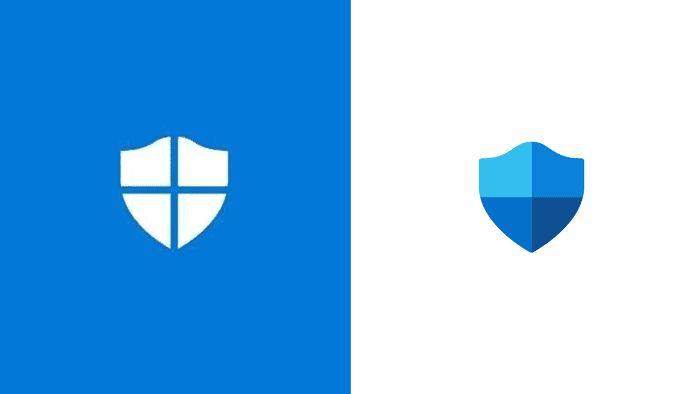
Microsoft расширяет сферу своей деятельности Защитник для службы Cloud Apps для включения браузерных облачных приложений, доступ к которым осуществляется через браузер Edge for Business. Эта интеграция повысила безопасность и упростила процесс для бизнеса.
Раньше Defender for Cloud Apps использовал прокси-серверы для мониторинга и защиты использования облачных приложений. Благодаря новому обновлению служба теперь использует встроенные элементы управления внутри Преимущество для бизнеса, что устраняет необходимость в прокси-серверах и, следовательно, может повысить производительность.
Эта защита на основе браузера позволяет администраторам реализовывать детальные политики сеансов. Эти политики могут ограничивать доступ к приложениям на основе рисков пользователя (например, вход в систему с неуправляемого устройства) и ограничивать такие действия, как загрузка, выгрузка, копирование, вырезание и печать во время сеанса.
Например, если пользователь пытается загрузить файл, содержащий конфиденциальную информацию, с сайта SharePoint с помощью Edge для бизнеса, Защитник для облачных приложений может автоматически заблокировать загрузку на основе заранее определенных политик, как описано. здесь. Важно отметить, что эти ограничения реализуются прозрачно, поэтому производительность пользователей не страдает.
Политики сеансов можно настроить на портале Microsoft Defender. Администраторы безопасности могут выполнить следующие действия, чтобы создать новую политику сеансов:
- После создания политики условного доступа, которая применяет управление сеансами Защитника для Cloud Apps, перейдите к облачным приложениям -> Налоги и сборы -> Управление политиками на портале Microsoft Defender, Затем выберите Условный доступ меню.
- Нажмите на Создать политику и Политика сеанса.
- В Политика сеанса окне, присвойте название вашей политике, например Блокировка загрузки конфиденциальных документов в Box для пользователей маркетинга.
- Под Тип управления сеансом поле выберите один из следующих вариантов:
- Выберите Только монитор если вы хотите отслеживать только действия пользователей. Этот выбор создает политику «Только мониторинг» для всех выбранных вами приложений, в которых выполнялся вход.
- Выберите Контрольная загрузка файла (с проверкой) если вы хотите отслеживать действия пользователей. Вы можете предпринять дополнительные действия, например заблокировать или защитить загрузки для пользователей.
- Выберите Блокировать действия чтобы заблокировать определенные действия, которые вы можете выбрать с помощью Вид деятельности фильтр.
В настоящее время только Edge для бизнеса предлагает интеграцию с Defender для облачных приложений. Microsoft не объявила о планах расширить поддержку других браузеров, таких как Google Chrome.
Больше здесь.







